Как исправить Некоторые настройки управляются вашей организацией в Windows 10
Windows 10 имеет две редакции; Home и Pro. Домашняя версия предназначена для личного использования, что означает, что вы являетесь администратором системы, и удаленное развертывание программного обеспечения или настройки групповой политики не могут быть реализованы в вашей системе.
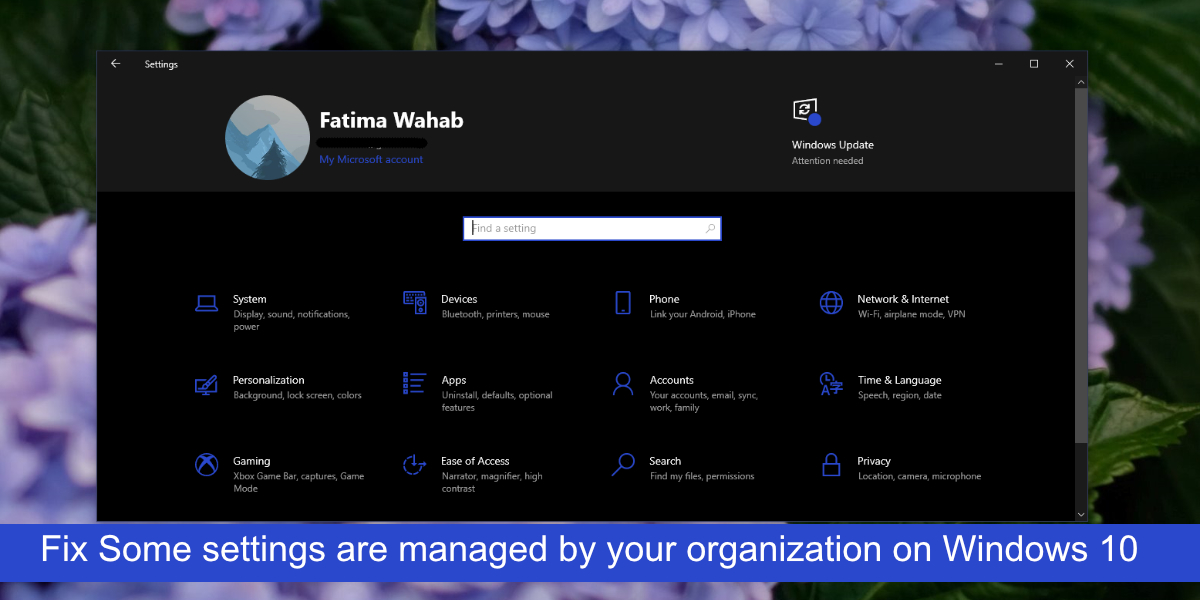
Исправить Некоторые настройки управляются вашей организацией
Windows 10 Home можно использовать с любой учетной записью Microsoft; личный аккаунт, рабочий или учебный аккаунт. Это не приведет к автоматическому обновлению Windows 10 Home до версии Pro (это просто невозможно без чистой установки), однако это может привести к некоторым ограничениям и настройкам ОС.
Если вы открываете приложение «Настройки» в Windows 10 и видите сообщение «Некоторые настройки управляются вашей организацией» на определенных панелях, это может быть связано с используемой вами учетной записью или с ошибкой. Вот как это можно исправить.
Программы для Windows, мобильные приложения, игры - ВСЁ БЕСПЛАТНО, в нашем закрытом телеграмм канале - Подписывайтесь:)
1. Проверьте учетную запись Microsoft.
Первое, что вам нужно сделать, это проверить, какую учетную запись Microsoft вы используете в системе. Вы должны использовать свою личную учетную запись, а не учетную запись, выпущенную компанией. Это ограничит параметры, которые вы можете изменить в Windows 10, и вы увидите сообщение Некоторые параметры управляются вашей организацией.
- Открой Приложение настроек с помощью сочетания клавиш Win + I.
- Перейти к Счета.
- Проверить адрес электронной почты.
- Если вы вошли в систему с рабочей или учебной учетной записью, переключиться на локальную учетную запись.
- Перейти к Вкладка Рабочий или Учебный аккаунт.
- Удалите перечисленные рабочие или учебные учетные записи.
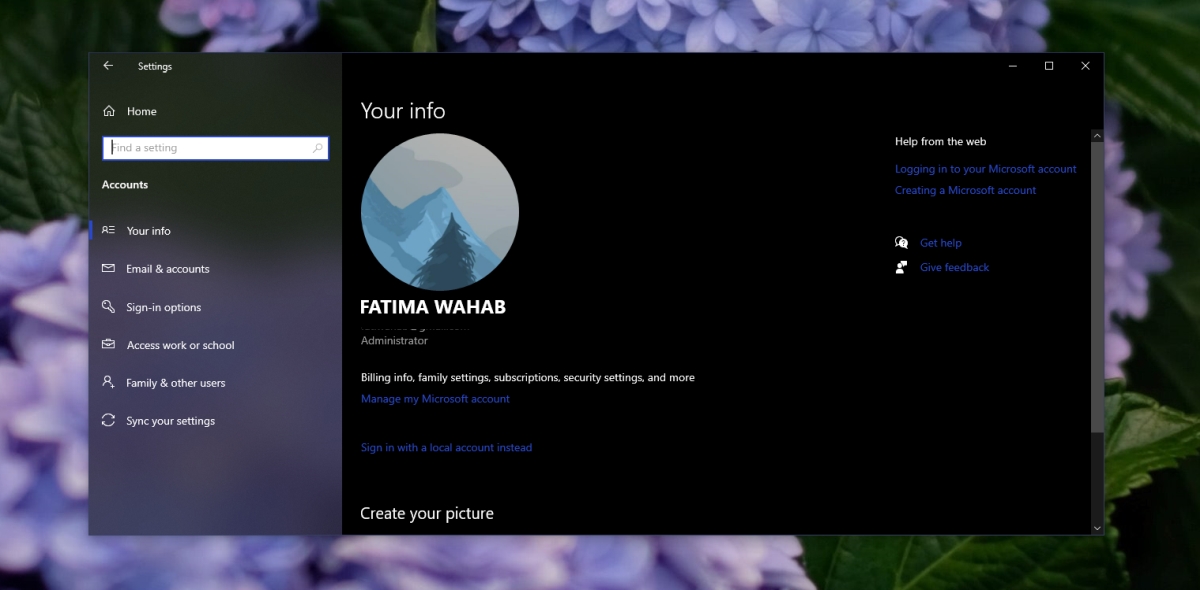
2. Измените настройки телеметрии Windows.
Windows 10 дает пользователям возможность обмениваться диагностической информацией с Microsoft. Вы можете предоставить общий минимум необходимой информации или предоставить больше информации, чем требуется для улучшения Windows 10. Эти параметры, если они включены, часто могут вызывать появление сообщения «Некоторые параметры управляются вашей организацией».
- Открой Приложение настроек с помощью сочетания клавиш Win + I.
- Перейти к Конфиденциальность.
- Выберите Вкладка “Диагностика и обратная связь”.
- Изменить настройка телеметрии с «Дополнительные диагностические данные» на «Необходимые диагностические данные».
- Перезагрузите систему.
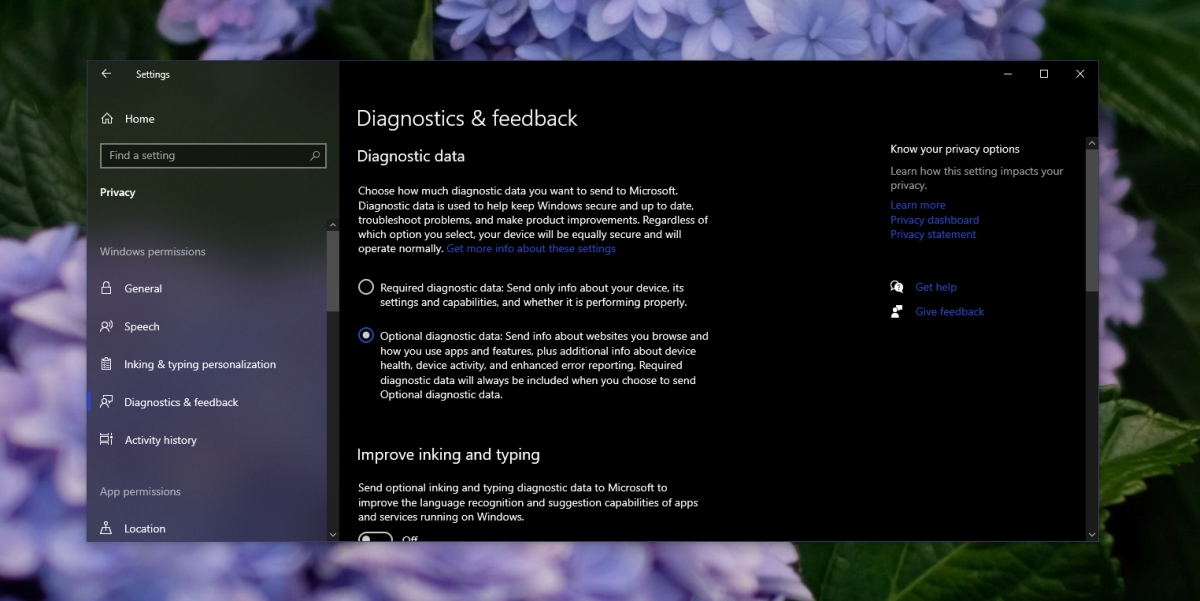
3. Проверьте групповую политику.
Ошибка некоторых параметров, управляемых вашей организацией, может появиться как в Windows 10 Домашняя, так и в Windows 10 Pro. В Windows 10 Pro это может появиться из-за того, что вы изменили параметры групповой политики.
- Нажмите Сочетание клавиш Win + R , чтобы открыть окно запуска.
- В поле “Выполнить” войти
gpedit.mscи коснитесь клавиши Enter. - Перейти к
User Configuration/Administrative Templates/Start Menu and Taskbar/Notificationsиз столбца слева. - Дважды щелкните Отключить всплывающие уведомления. и отключите его (сначала попробуйте включить и отключить его несколько раз).
- Перезагрузите систему.
4. Проверьте правки реестра.
Изменения, внесенные в реестр, особенно для изменения работы приложения, могут привести к тому, что в приложении «Настройки» появится сообщение «Некоторые параметры управляются вашей организацией». Если вам известно о недавнем изменении, внесенном в реестр, отмените его и проверьте, исчезло ли сообщение. Если вы не вносили изменения в реестр, выполните следующие действия.
- Нажмите Сочетание клавиш Win + R , чтобы открыть окно запуска.
- В поле “Выполнить” войти
regeditи коснитесь клавиши Enter. - Перейти к
HKEY_LOCAL_MACHINE/SOFTWARE/Policies/Microsoft/Windows/WindowsUpdate - Удалить значение Wuserver из панели справа.
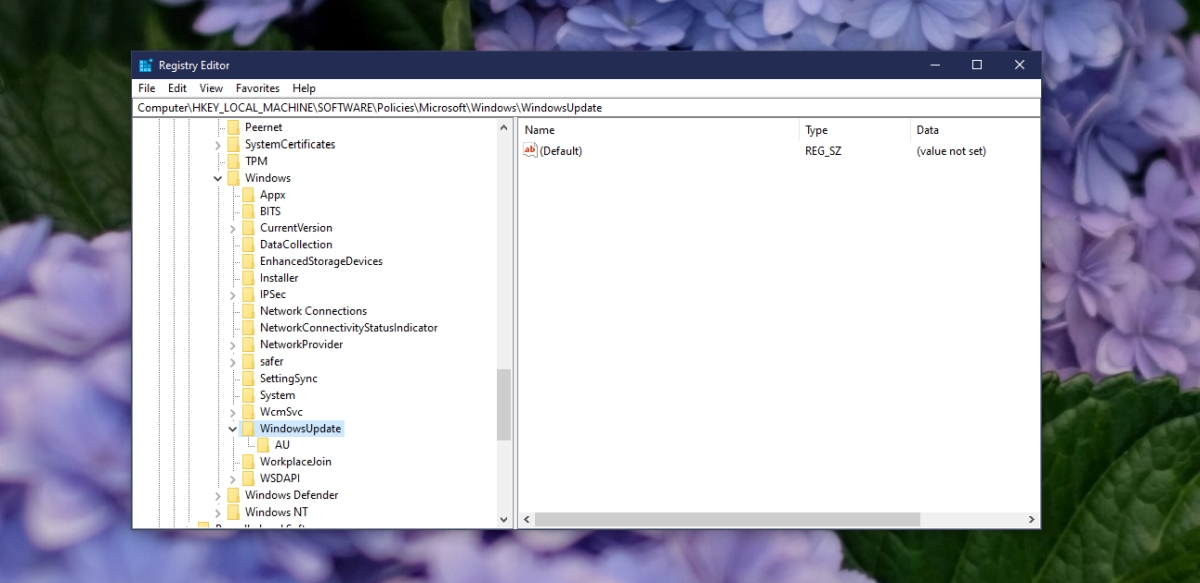
5. Удалите сторонние приложения.
Многие пользователи Windows 10 устанавливают приложения, которые блокируют телеметрию в ОС и блокируют попытки обновлений или перезапуска. Эти приложения работают по назначению, но они могут блокировать определенные настройки, поэтому появляется сообщение «Некоторые настройки управляются вашей организацией». Удалите любое такое приложение, которое вы установили, и верните все к настройкам по умолчанию.
6. Проверьте настройки антивируса.
Windows 10 поставляется со встроенным антивирусным приложением; Защитник Windows, однако они могут бесплатно устанавливать сторонние антивирусные приложения. Эти приложения могут блокировать все виды служб, включая службу телеметрии. Если вы установили сторонний антивирус, проверьте, не блокирует ли он службу Windows 10.
Вы также можете попробовать отключить антивирус и включить Защитник Windows, чтобы увидеть, исчезло ли сообщение. Если это так, вам нужно внести в белый список службы, которые блокирует антивирус.
7. Проверьте разрешения жесткого диска.
Жесткие диски используются для внутренней установки и загрузки ОС, а также для локального хранения файлов. Они также используются для резервного копирования. Некоторые жесткие диски, предназначенные для создания и хранения резервных копий, имеют разные разрешения на чтение и запись. Если вы используете такой жесткий диск в качестве загрузочного, возможно, именно поэтому вы видите сообщение Некоторые настройки управляются вашей организацией.
Вы можете изучить способы изменения разрешений диска или попробовать заменить диск. Единственная альтернатива – не изменять настройку, которую вы пытаетесь изменить, то есть панель, которая показывает, что некоторые настройки управляются сообщением вашей организации.
8. Проверьте запланированные задачи.
Для некоторых запланированных задач может отображаться сообщение Некоторые параметры управляются вашей организацией.
- Открыть Планировщик задач.
- Под Более безопасный сетевой набор задач, искать Spybot Anti-Beacon.
- Щелкните его правой кнопкой мыши и отключи это.
- Перезагрузите систему.
Вывод
Некоторые настройки управляются вашей организацией – это расплывчатое сообщение, которое Windows 10 показывает, когда определенные настройки заблокированы. В сообщении не указывается, почему параметр отключен, поэтому вам, как правило, остается разобраться во всем самостоятельно. Убедитесь, что вы не установили приложения, которые вносят общесистемные изменения или берут на себя управление основными функциями ОС, например, управление сетевой активностью.
Программы для Windows, мобильные приложения, игры - ВСЁ БЕСПЛАТНО, в нашем закрытом телеграмм канале - Подписывайтесь:)





